Если сотрудник уходит в отпуск, который вы бы хотели учесть при планировании, то его можно добавить в календарь ресурса.
Совет: Не переборщите! Если учитывать все нерабочие дни, планирование может неоправданно усложниться. Рекомендуется учитывать только отпуска, которые существенно влияют на календарный план проекта. Если сотрудник просто берет отгул на один или два, не стоит этого делать.
-
Щелкните Проект > Свойства > Изменение рабочего времени.
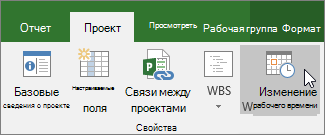
-
Выберите ресурс из списка Для календаря.
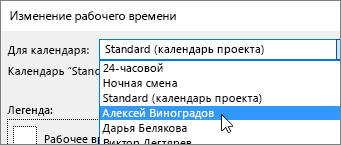
Совет: Нужно полностью изменить расписание ресурса? Вы можете использовать диалоговое окно Изменение рабочего времени для настройки рабочего и нерабочего времени для ресурса.
-
Выберите дни отпуска в календаре.
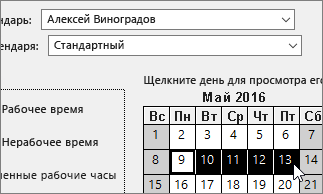
-
На вкладке Исключения введите название отпуска, а затем нажмите клавишу ВВОД.
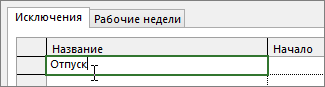
Даты начала и окончания заполняются с учетом значений, выбранных в календаре, а соответствующие дни помечаются как нерабочие.
-
Нажмите кнопку ОК.
Все задачи, которым назначен ресурс, будут спланированы так, чтобы не выпадать на отпуск. Как правило, это приводит к увеличению количества дней, необходимых для выполнения задачи.
Настройка повтора для отпуска
Отпуск некоторых сотрудников может регулярно повторяться на протяжении проекта. Например, сотрудник может брать отгул каждую вторую пятницу.
-
В диалоговом окне Изменение рабочего времени выберите дни отпуска, которые вы хотите сделать повторяющимися, и нажмите кнопку Сведения.

-
В разделе Расписание повторения укажите, как часто повторяется отпуск.
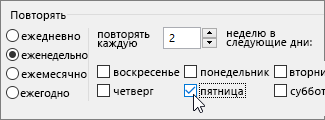
Совет: Вы также можете задать пределы повторения, если он повторяется только несколько раз. Например, сотрудник может брать отгул каждую вторую пятницу летом, но работать по обычному расписанию осенью.
-
Нажмите кнопку ОК для возврата в диалоговое окно Изменение рабочего времени, а затем еще раз нажмите кнопку ОК.
Как еще можно использовать календари?
Project позволяет точно планировать работу, используя несколько календарей. Важно понимать, как они взаимодействуют и знать, как это влияет на даты проекта. Вот несколько других статей, которые помогут вам получить более точное представление о рабочих и нерабочих днях:
ПРОЕКТЫ Настройка рабочих дней и рабочего времени для проекта Создание базового календаря Добавление праздников в календарь проекта
ЗАДАЧИ Создание календаря для задачи
РЕСУРСЫ Создание уникального расписания для определенного ресурса Изменение доступности ресурса без использования календаря
Если вам не нужен календарь, удалите его.










